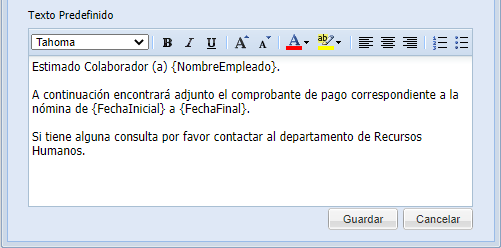5. En este campo se pueden modificar el texto que se envía en el correo.
Los pasos anteriores se deben repetir para cada una de las organizaciones registradas en el sistema.
1.Ingrese a Ventura Nómina con credenciales de Usuario Administrador
2.En la pantalla inicial seleccione el módulo CORE
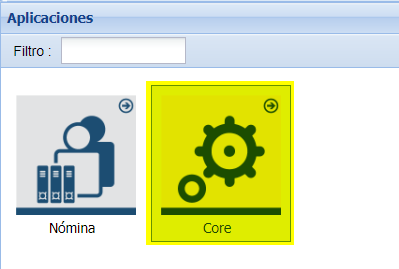
3.En el módulo CORE seleccione la opción Configuración Correo
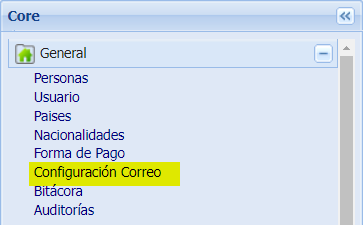
4.En la pantalla proceda a configurar los parámetros y credenciales por cada empresa y conforme a los datos que le solicite la pantalla.
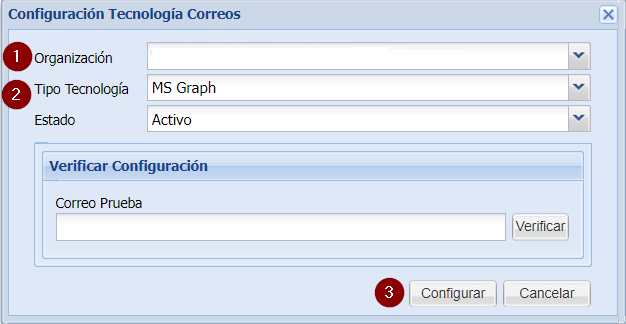
a.Seleccione la empresa
b.Seleccione el tipo de tecnología
c.Haga clic en el botón configurar y proceda a incluir o modificar los campos que solicita la pantalla.
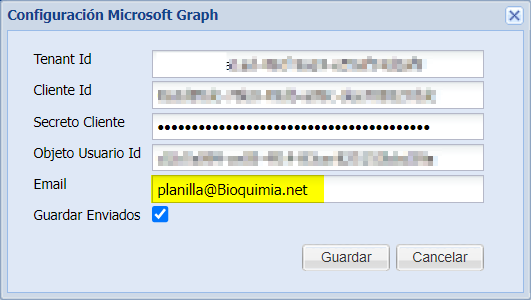
d.IMPORTANTE: Dependiendo del Tipo de Tecnología seleccionada en la pantalla inicial, la pantalla de configuración varía.
e.Haga clic en el botón Guardar.
5.Proceso de Verificación
a.En la pantalla inicial proceda a escribir un correo válido cualquiera, en el campo Correo Prueba.
b.Haga clic en el botón Verificar
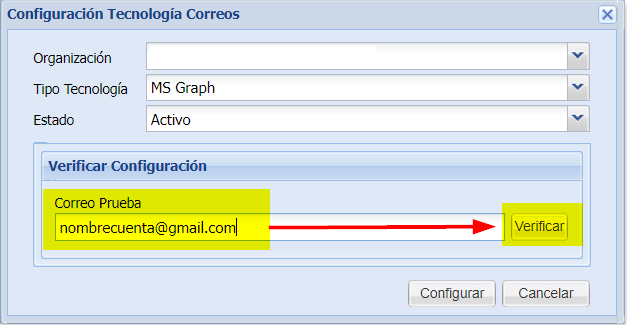
c.Si el proceso se completa correctamente aparecerá un mensaje indicando que se envió un correo de prueba al destinatario indicado en el campo “Correo Prueba”.
d.Verifique que efectivamente el correo llego a ese buzón.
e.De lo contrario el sistema le mostrará un mensaje de validación, indicando el tipo de error encontrado
f.IMPORTANTE: cualquier error que Ventura Nómina despliegue no es un problema de sistema, por lo que deben tramitarlo con el proveedor de servicios de correo.
Este proceso se debe aplicar por separado, para cada empresa.
Texto predefinido para el texto del correo.